当我今天学习PCA时,我发现了一个大家伙的代码,我使用Python,它以前在服务器上运行,我没有自己的电脑安装,所以我今天将安装它。
Windows 11 Anaconda安装Python
- 看看你的电脑中的康达环境
- 2创建一个新的环境
- 3 创造新的环境
- 4打开Pytorch网站并复制安装命令
- 5打开VScode检查
看看你的电脑中的康达环境
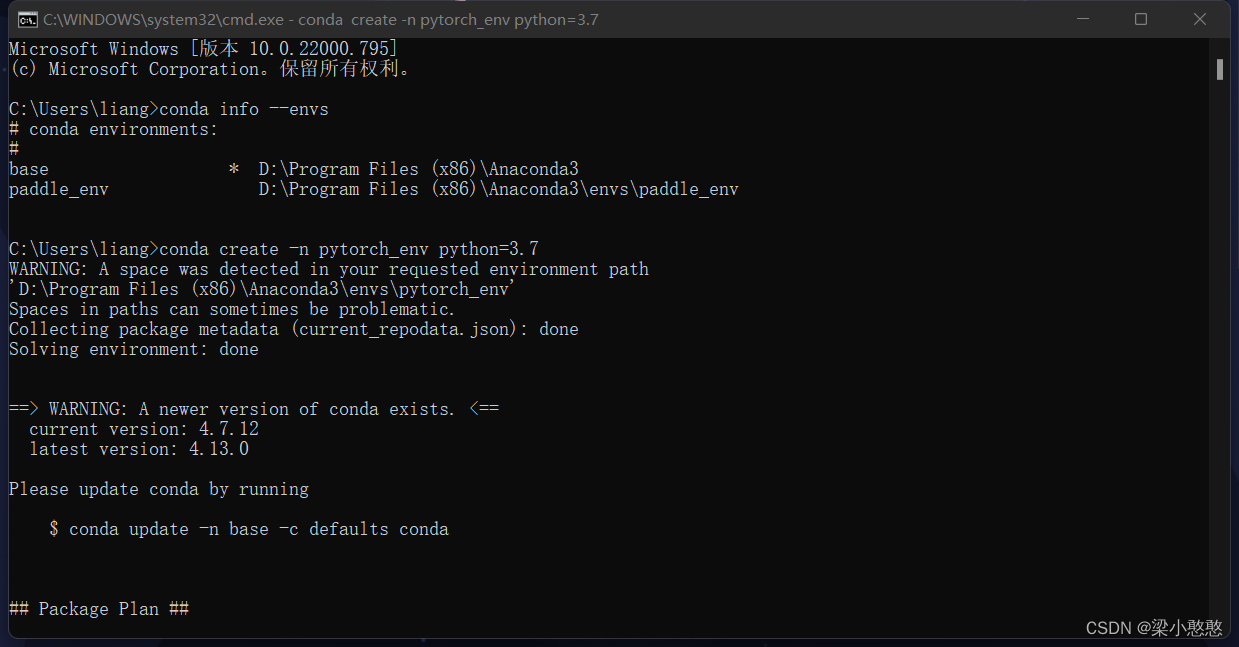
2创建一个新的环境
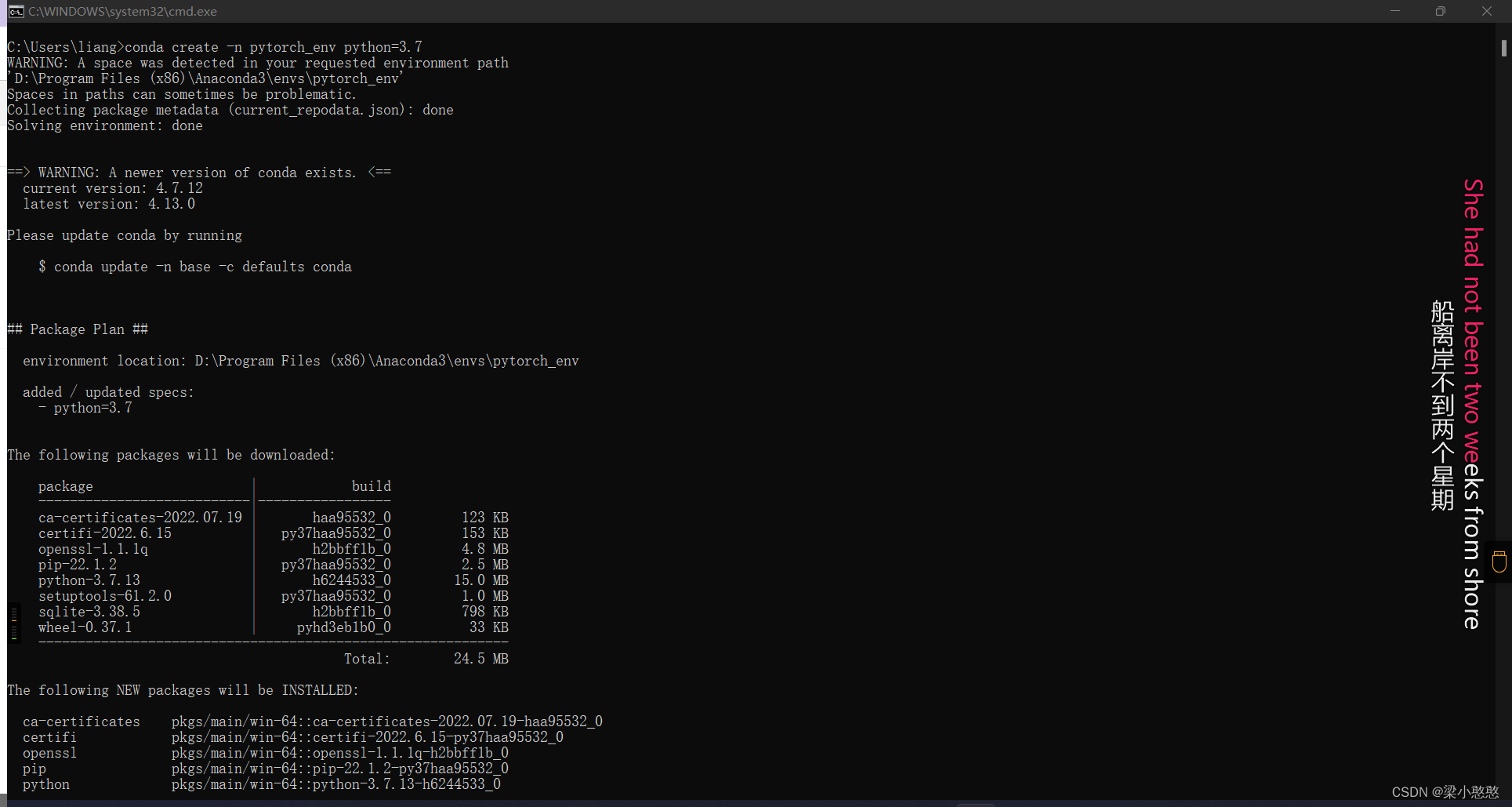
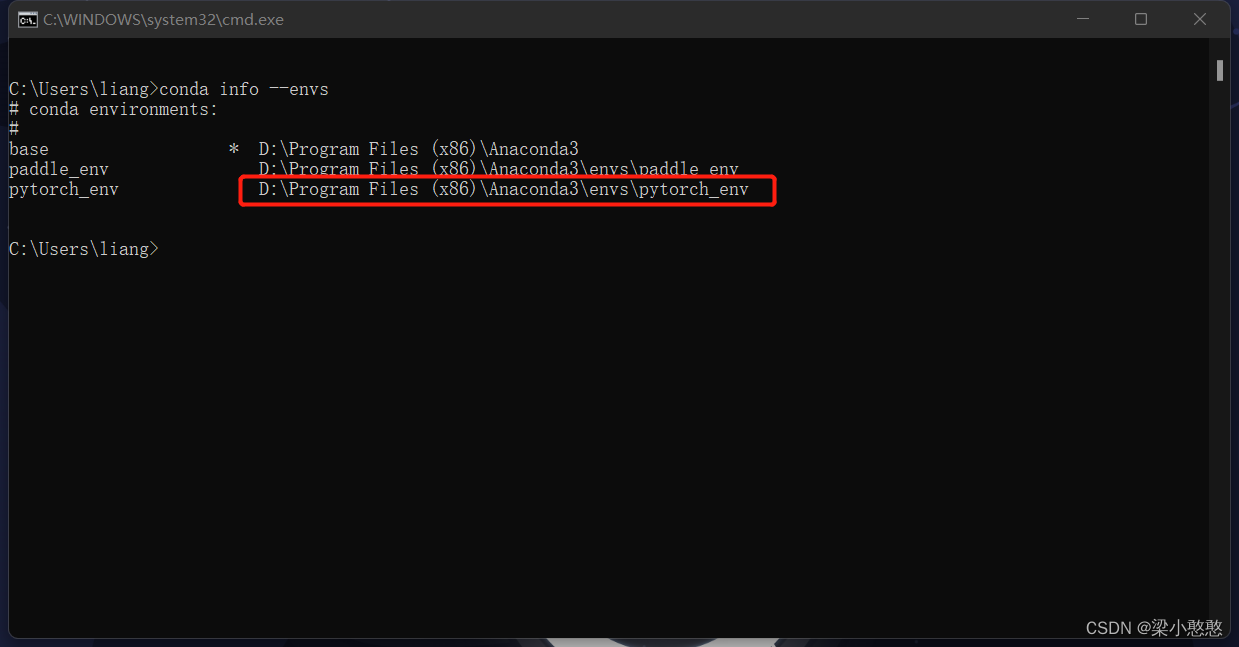
3 创造新的环境
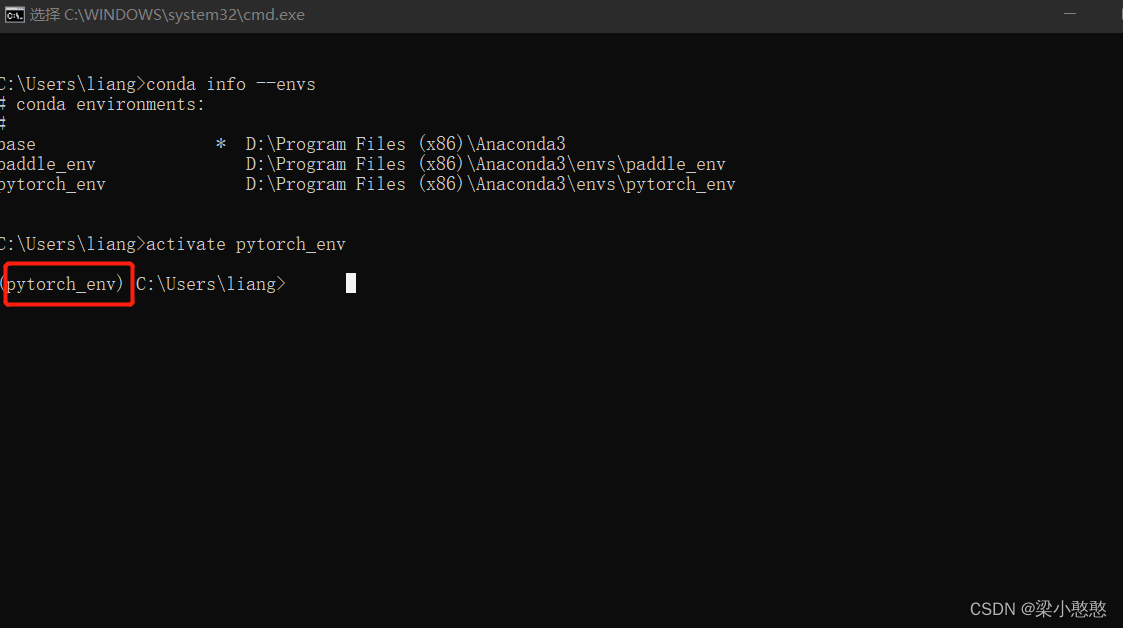
4打开Pytorch网站并复制安装命令
https://pytorch.org/get-started/locally/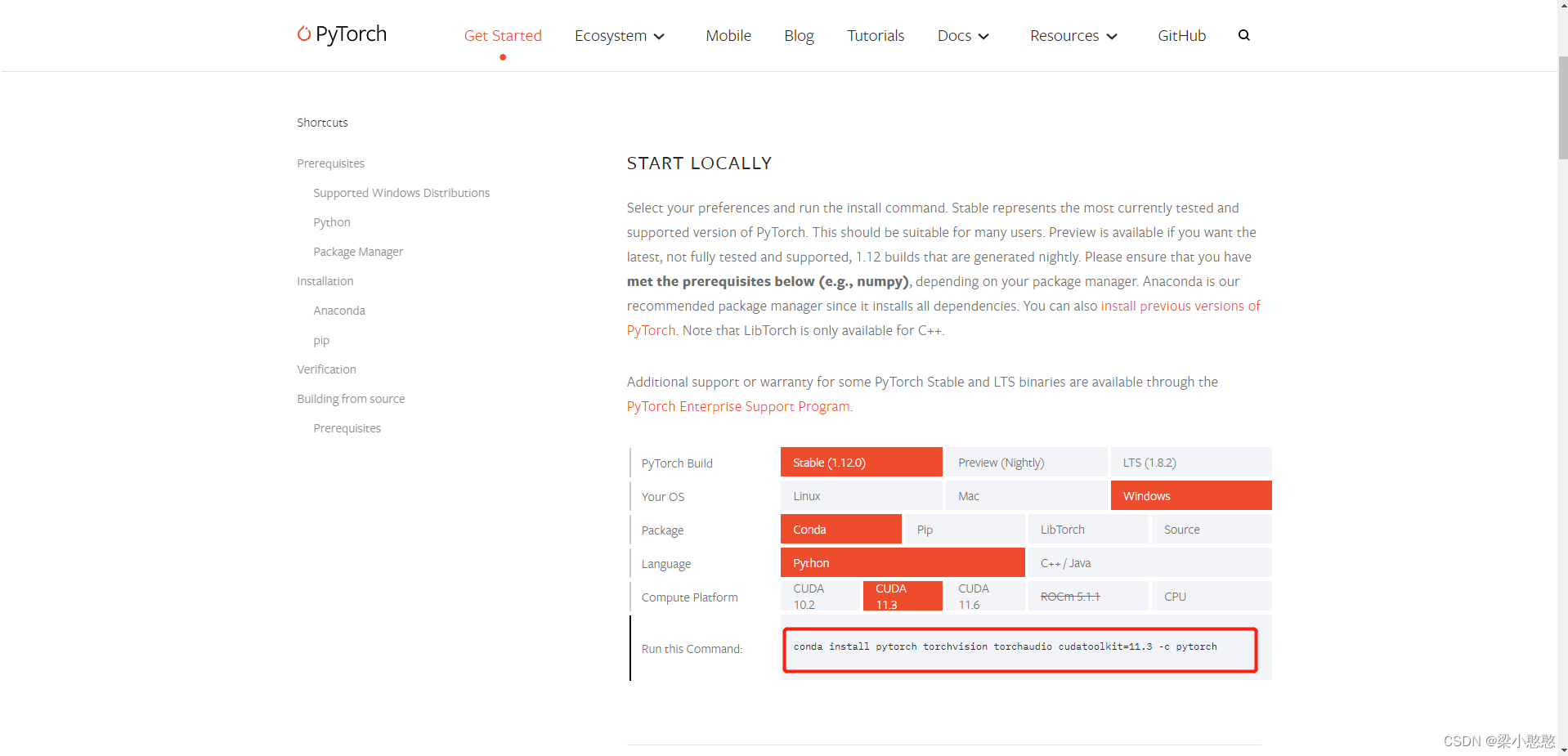
conda install pytorch torchvision torchaudio cudatoolkit=11.3 -c pytorch
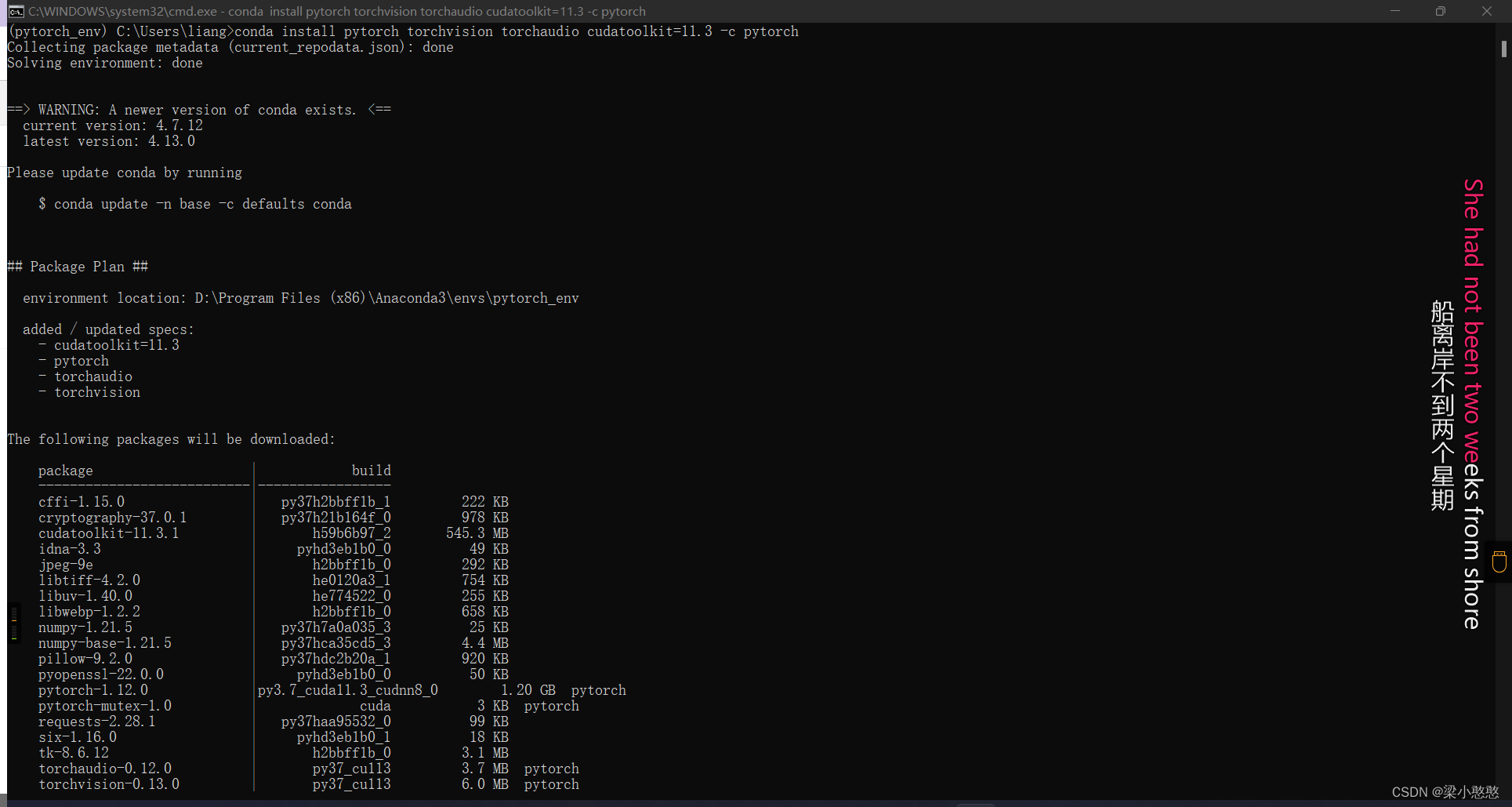
5打开VScode检查
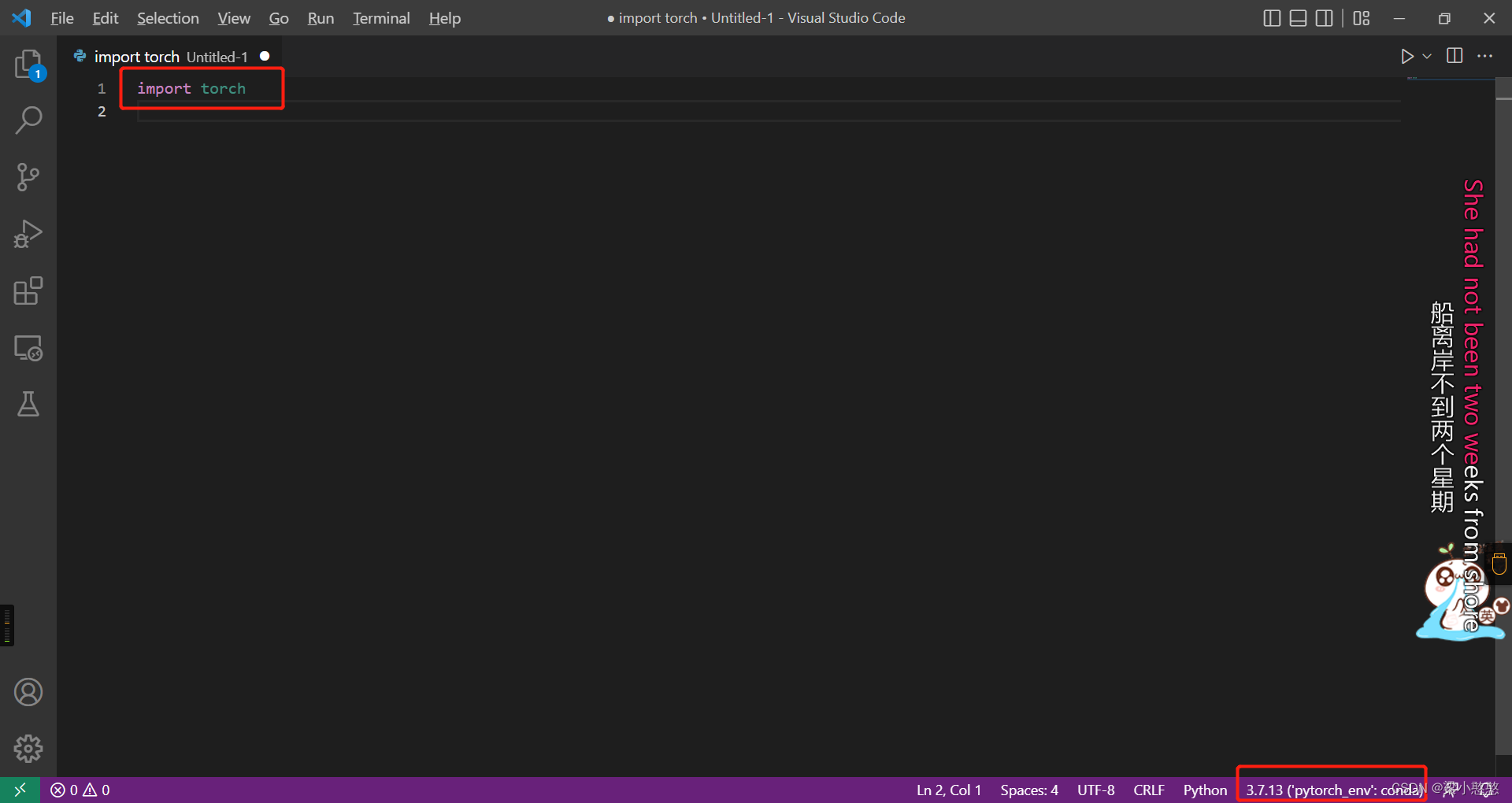
注意:此时,点击“运行”可以报告错误,“没有模块找到”,然后发现康达环境没有启动,即命令行没有包含下面的红色框中的图像内容: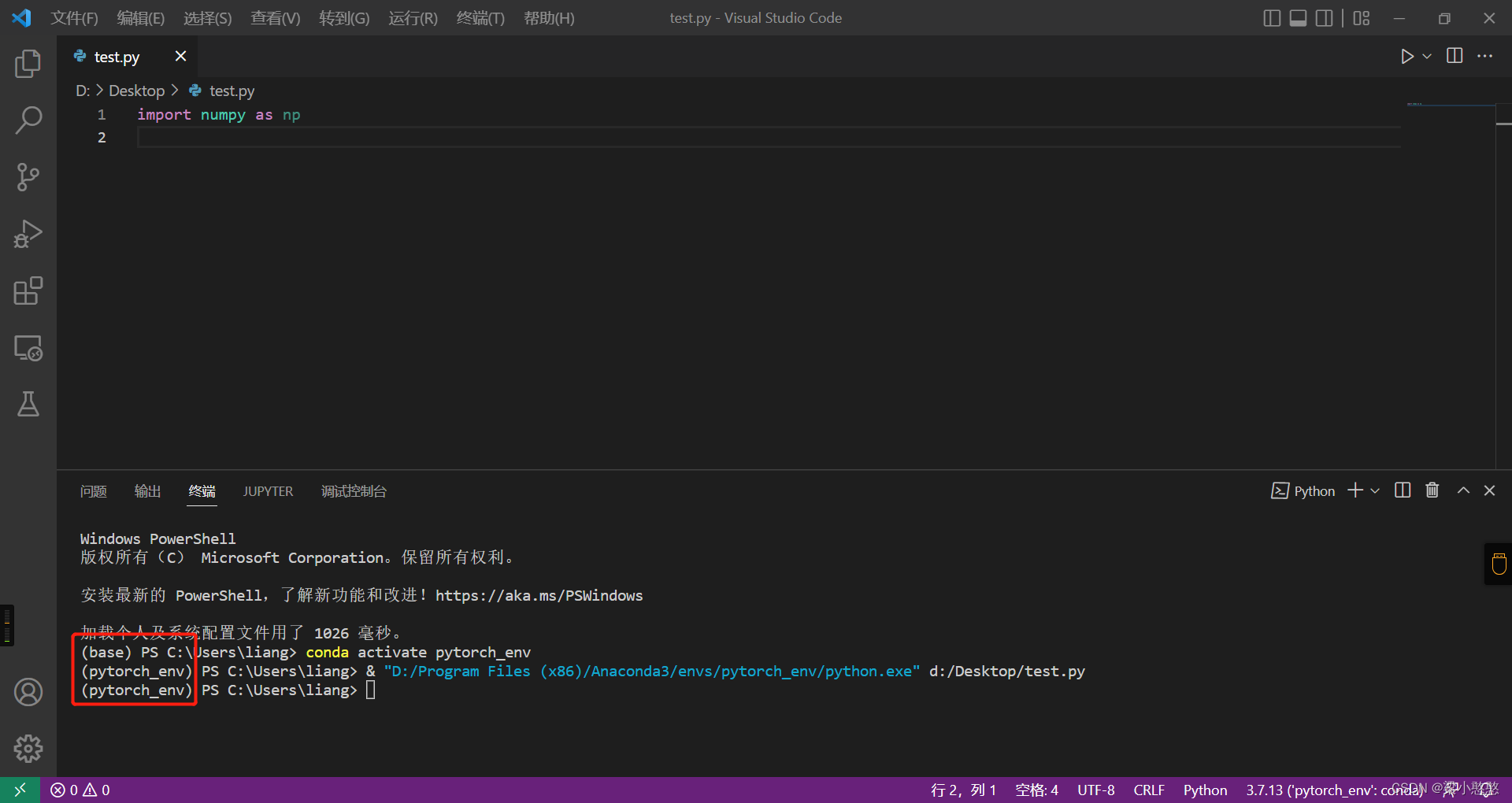
这可以通过下面这个博客的方法解决:在 python's vscode 中激活 conda 虚拟环境或未能打开虚拟环境。
